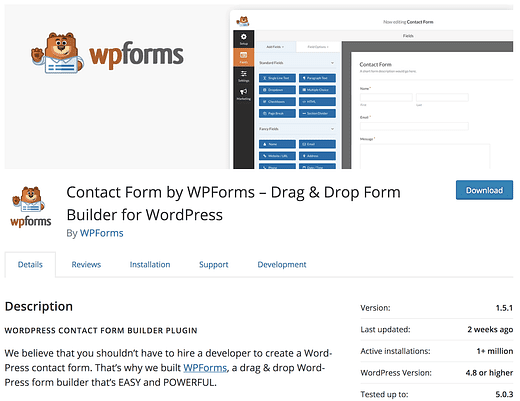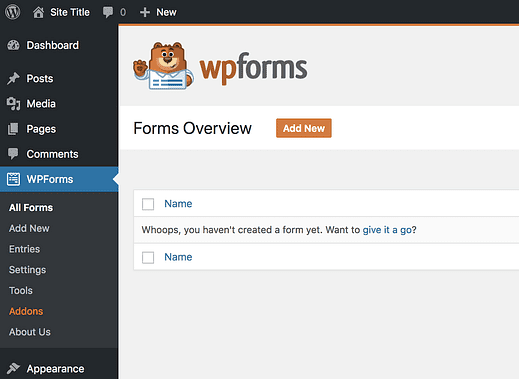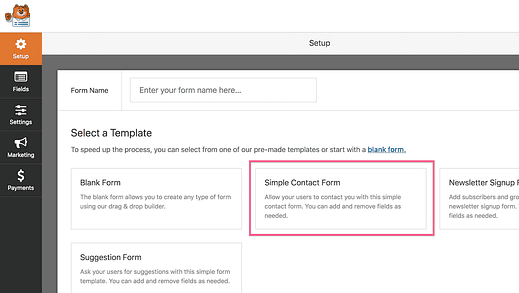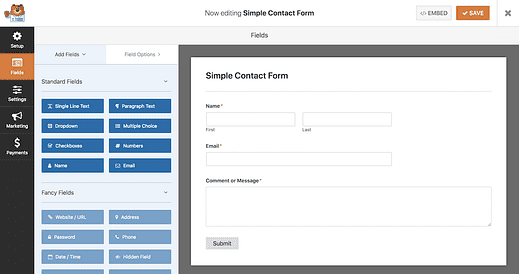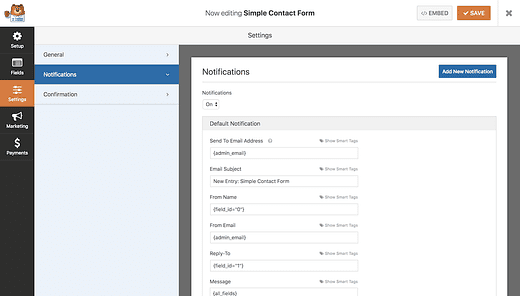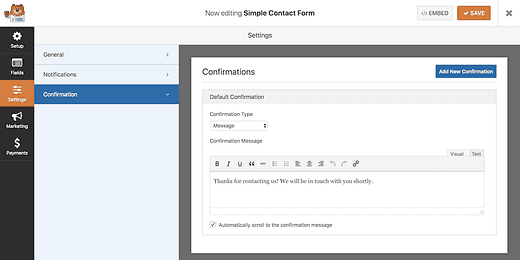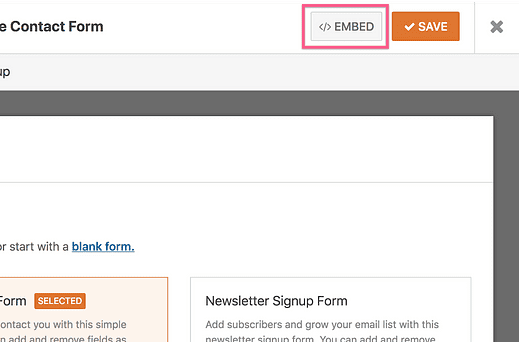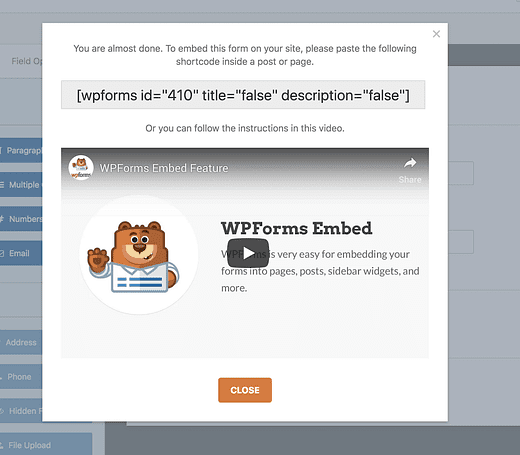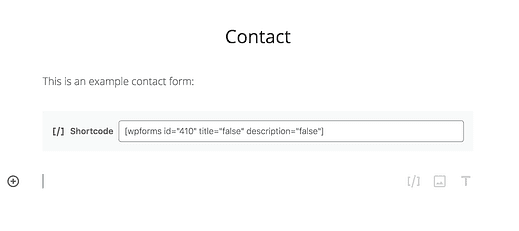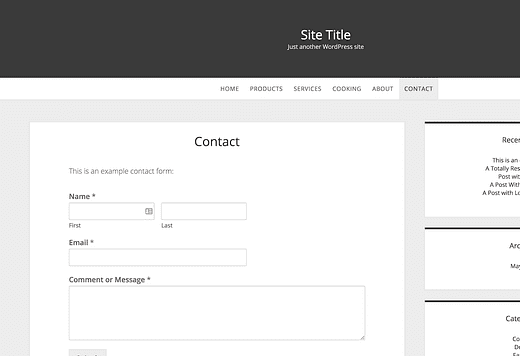So fügen Sie Ihrer WordPress-Site eine Kontaktseite hinzu
Kommunikation.
Es ist eine der vielen Stärken des Webs.
Und wenn Sie eine aktive Website haben, brauchen Sie eine Möglichkeit für Besucher, mit Ihnen in Kontakt zu treten.
Das Posten einer E-Mail-Adresse auf einer Kontaktseite funktioniert gut, aber bei diesem einfachen Ansatz gibt es einige Probleme.
Erstens erhalten Sie Tonnen von Spam-E-Mails von Spammern, die das Web nach E-Mail-Adressen „durchsuchen”.
Und zweitens wissen Sie nicht, wie neue Kontakte Sie gefunden haben. Das Kontaktformular kann eine vordefinierte Betreffzeile haben, die deutlich macht, woher die E-Mail kommt.
Wie fügen Sie Ihrer WordPress-Site ein Kontaktformular hinzu?
Mit einem Plugin!
Und es gibt viele tolle Kontaktformular-Plugins zur Auswahl.
In diesem Tutorial empfehle ich mein bevorzugtes Kontaktformular-Plugin und zeige Ihnen, wie Sie es auf Ihrer Website einrichten.
Wie bereits erwähnt, ist der erste Schritt die Installation eines Plugins. Für Kontaktformulare empfehle ich WPForms.
WPForms bietet auch Premium-Optionen für mehr Funktionalität. Mit der kostenlosen Version können Sie jedoch ganz einfach ein einfaches Kontaktformular erstellen.
Sie können über das Plugins-Menü nach WPForms suchen (klicken Sie zuerst auf Neu hinzufügen), um es auf Ihrer Site zu installieren.
Nach der Installation können Sie Ihr erstes Formular erstellen.
Formular erstellen
Wenn WPForms installiert ist, finden Sie ein neues Menü auf oberster Ebene, das Ihrem WordPress-Admin-Dashboard hinzugefügt wurde.
Klicken Sie auf die Schaltfläche Neu hinzufügen und Sie werden zum Formularersteller weitergeleitet.
WPForms macht es uns unglaublich einfach und bietet die Möglichkeit, mit einer grundlegenden Kontaktformular-Konfiguration zu beginnen.
Nachdem Sie diese Option ausgewählt haben, sehen Sie auf der rechten Seite des Bildschirms die Formularvorschau mit den vorab hinzugefügten Feldern.
Sie können auf ein beliebiges Feld auf der rechten Seite klicken, um zusätzliche Einstellungen anzuzeigen. Auf der linken Seite sehen Sie alle zur Aufnahme verfügbaren Standardfelder.
Es gibt auch einige ausgefallene Felder wie Adressfelder und Datumsauswahl, die jedoch nur in der Pro-Version verfügbar sind .
Sie können beliebige Felder hinzufügen/entfernen, aber diese Standardkonfiguration ist für ein einfaches Kontaktformular ausreichend.
Als Nächstes werfen wir einen kurzen Blick auf einige der Formularkonfigurationsoptionen.
Konfigurieren Sie das Formular
Die wichtigsten Optionen sind die Benachrichtigungen und Bestätigungen.
Im Einstellungsfenster stehen drei verschiedene Menüs zur Verfügung. Im Menü Benachrichtigungen können Sie die E-Mail konfigurieren, die Sie erhalten, wenn jemand das Formular abschickt.
Ich liebe die Flexibilität hier. Sie können die Betreffzeile dynamisch mit Informationen aus jedem Feld anpassen und die Antwort auf und von E-Mails basierend auf den Eingaben des Besuchers einrichten.
Als nächstes enthält das Bestätigungsmenü die Optionen zum Konfigurieren der Nachricht, die Besucher nach dem Absenden Ihres Formulars sehen.
Sie können eine benutzerdefinierte Nachricht schreiben, eine vorhandene Seite auf Ihrer Website anzeigen oder den Besucher zu einer beliebigen URL (intern oder extern) umleiten. Diese Optionen bieten die Flexibilität, die Sie zum Erstellen einer benutzerdefinierten Formularbestätigungsnachricht benötigen.
Fügen Sie das Formular zu Ihrer Website hinzu
Der letzte Schritt besteht darin, das soeben erstellte Formular zu Ihrer Website hinzuzufügen.
WPForms bietet Shortcodes zum Hinzufügen von Formularen zu jedem Beitrag oder jeder Seite auf Ihrer Website. Es gibt einige Stellen, an denen Sie den Shortcode für Ihre Formulare finden können, aber die einfachste ist die Schaltfläche Einbetten oben im Formular-Builder.
Wenn Sie darauf klicken, wird ein kleines Popup-Fenster mit dem Shortcode und einem kurzen Youtube-Video angezeigt, in dem die Verwendung erklärt wird.
Alles, was Sie tun müssen, ist, den Shortcode zu kopieren und in einen beliebigen Beitrag oder eine beliebige Seite einzufügen. Wenn Sie den Gutenberg-Editor verwenden, erstellt WordPress beim Einfügen automatisch einen Shortcode-Block für Sie, wie folgt:
Sie sehen das Formular im Editor nicht visuell, aber es wird gut angezeigt, wenn Sie den Beitrag im Frontend der Site anzeigen.
Formulare mit WordPress hinzufügen
Wie die meisten Funktionen in WordPress kann ein Kontaktformular mit einem Plugin hinzugefügt werden.
Es gibt viele Kontaktformular-Plugins, aber WPForms ist mein Favorit. Wenn Sie die obigen Schritte befolgen, können Sie Ihrer Website problemlos ein einfaches Formular hinzufügen.
Haben Sie Fragen zum Hinzufügen eines Kontaktformulars zu WordPress? Posten Sie in den Kommentaren unten.